После успешной авторизации на Рамблере имя пользователя будет отображаться в правом верхнем углу страницы. Чтобы открыть страницу профиля, нужно нажать на логин/аватар и выбрать ссылку «& Мой профиль». Или просто зайдите на страницу id.rambler.ru.
На этой странице можно добавить или изменить данные вашего единого профиля:
- Пользовательские данные: фамилия, имя, дата рождения, пол, населенный пункт, аватар
Хотя указывать эти данные необязательно, мы настоятельно рекомендуем их заполнить. Если вы забыли или потеряли пароль, они пригодятся при восстановлении пароля как подтверждение вашей личности. Аватару можно устновить только для почты на Рамблере, из социальных сетей аватары подгружаются автоматически.
- Контакты для связи с вами (электронные почты и телефоны)
Можно удалить старые и привязать новые дополнительные почты и контактные телефоны, нажав на соответствующие ссылки в блоках «Адреса электронной почты» и «Телефонные номера» на странице профиля. Удалить из профиля почты, с помощью которых вы входите в профиль, нельзя.
Для почты на Рамблере также рекомендуем указать ваш номер телефона для восстановления доступа. С его помощью можно восстановить забытый пароль, даже если вы не сможете вспомнить ответ на свой контрольный вопрос.
- Привязанные социальные сети
В блоке «Социальные сети» можно привязать к своему единому профилю свои новые аккаунты в социальных сетях и при необходимости удалить привязки аккаунтов, которыми вы более не хотите пользоваться. После этого вы сможете входить в свой профиль и авторизоваться на проектах RAMBLER&Co в один клик, нажав на кнопку соцсети на форме логина.
На таких сайтах как rambler.ru обычно много сервисов, как развлекательных, так и информативных. Это и новости, и всевозможные игры, и поиск работы и даже знакомства. Но самой популярной из предоставляемых этим порталом услуг по-прежнему остается e-mail. Как же узнать свою почту на rambler?
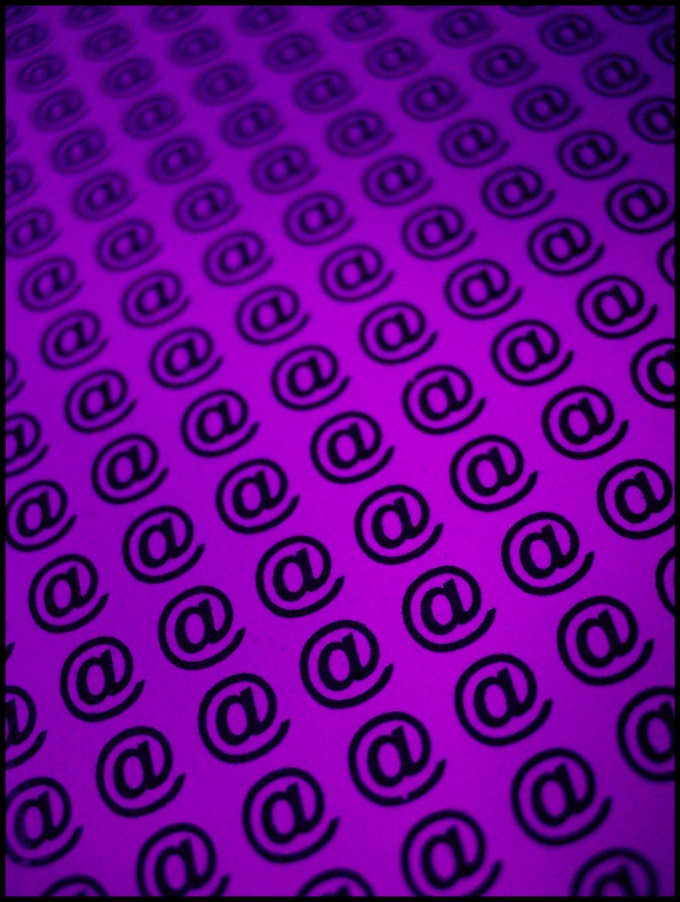
Вам понадобится
- компьютер, доступ в интернет
Инструкция
Как вариант узнать ее название – зарегистрироваться. Наберите в командной строке вашего браузера адрес сайта rambler.ru и попадете на главную страницу этого портала.
Затем нужно найти вкладку «Завести почту» и нажать на нее. Обязательно ознакомится с правилами о защите персональных данных. Если все устраивает, то смело указывайте свое настоящее имя, фамилию, пол, день, месяц и год рождения.
Потом придумайте название вашей будущей электронной почты и впишите в соответствующее поле. Только оно обязательно должно быть оригинальным. Не указывайте распространенные варианты. Если такое имя уже существует в системе, то почту не зарегистрируют. Можно, например, указать в качестве логина свою фамилию латиницей или первые несколько ее букв плюс, сокращенный вариант имени и отчества. Или чего-то одного.
Выдумайте пароль для ящика. Хорошо, если он будет состоять из букв и цифр одновременно. Буквы должны быть латинскими. Например: honey2555358. Это уменьшит шансы на то, что почту взломают спамеры.
На случай если вы нечаянно забудете свой пароль, на сайте принято указывать контрольный вопрос для восстановления электронного ящика. Выберите из предложенных вариантов самый секретный, который знаете только вы и впишите в пустующее окошко.
После этого введите символы, которые указаны на картинке. Это нужно для того, чтобы система удостоверилась, что вы не робот. И нажимайте кнопку «зарегистрироваться».
Должно открыться окно с вашим личным аккаунтом. Теперь вы можете по своему усмотрению заполнить недостающую информацию, изменить пароль. Эта функция на случай если вы забыли его или ваш ящик взломали. Также собственно откроется возможность получать и отправлять письма. Через свой электронный почтовый ящик вы сможете и подтверждать регистрацию на других интересных порталах.
Войти на сайт
или
Забыли пароль?
Еще не зарегистрированы?
This site is protected by reCAPTCHA and the Google Privacy Policy and Terms of Service apply.
Как выглядит почтовый адрес, и к какому сайту он привязан
Пример почтового адреса:
ivanov_ivan_1995@mail.ru
Почтовый электронный адрес (или по-простому E-Mail почта) – это зарезервированный адрес, почтовым сервисом, которые позволяет отправлять, принимать письма с текстом, фотографиями и другими файлами.
Электронная почта уникальная для каждого пользователя и состоит из двух частей, разделённых знаком собаки (@) – да, она так и называется.
- ivanov_ivan (Левая часть) – это имя почтового ящика, которое очень часто совпадает с логином, используемым на почтовом сайте.
- mail.ru (Правая часть) – это доменное имя сервера, на котором располагается данная почта. Из примера видно, что почта заведена на сайте – mail.ru.
Есть несколько популярных сайтов, на которых хранится почта пользователей. Я говорю именно про Россию и некоторые страны СНГ. Если вы знаете адрес почты, то вы можете быстро определить сайт, на котором она располагается. Достаточно посмотреть в правую часть.
- google.com (@Gmail.com)
- yandex.ru (@ya.ru, @ yandex.ru) – вместо «ru» могут использоваться также by (Беларусь), kz (Казахстан), ua (Украина).
- mail.ru (@mail.ru, @inbox.ru, @list.ru, @bl.ru, @internet.ru)
- icloud.com (@icloud.com) – используется во всей продукции компании Apple (iPhone, iPad, iMac и т.д.). Также является логином, для авторизации на устройстве.
Мы разобрались – как выглядит почтовый адрес, как определить, на каком сайте он может находиться и из чего он состоит. Теперь приступаем к способам вспомнить или узнать электронный почтовый адрес.
Как узнать свой адрес электронной почты?
Для начала давайте разберемся, где же может увидеть наименование почтового ящика, который вы зарегистрировали. Данный способ обязательно требует предварительной авторизации в почте и после последней авторизации вы не должны были чистить сохраняемые данные в браузере. Итак, если вам необходимо знать адрес своей электронной почты на сайте Mail.ru, то достаточно перейти на главную страницу данного сайта и взглянуть в правый верхний угол:.
Также свой почтовый ящик можно увидеть в левом углу, под логотипом сайта:
Увидели? Тогда скопируйте наименование и сохраните его в текстовом документе или на телефоне в черновиках СМС сообщений.
На сайте почтового сервиса
Почтовый адрес можно посмотреть на самом сайте в личном кабинете. На многих информационных ресурсах почему-то упускают одну очень важную деталь: вы должны быть авторизованы на данном сервисе. Если на каком-то из устройств вы уже зашли в почту, то вам нужно просто посмотреть точный адрес. Вот про это мы и поговорим в этой главе. Рассмотрим самые популярные сервисы.
Mail.ru
Сервис по обмену электронными сообщениями Mail.ru предоставляет доступ к нужным данным в еще более открытой форме, нежели Яндекс. Частично это связано с тем, что аккаунт в данной системе в автоматическом режиме подключается ко всем дочерним сервисам площадки Мэил.ру, а не только почтовому ящику.
- Перейдите к списку сообщений в почте Mail.ru и в правом верхнем углу найдите полную версию логина используемого аккаунта.
- Благодаря указанной ссылке можно раскрыть главное меню данного сайта и оттуда изъять адрес почты, расположенный непосредственно под именем владельца.
Помимо этого предельно упрощенного метода можно поступить несколько иным способом.
- С помощью навигационного меню откройте раздел «Письма».
- В левом верхнем углу найдите и кликните по кнопке «Написать письмо».
- С правой стороны рабочей области в блоке «Кому» кликните по ссылке «От кого».
- Теперь в самом верху формы создания сообщения появится новая строка, в которой будет представлен ваш адрес электронной почты.
- При необходимости можно его изменить на E-Mail другого пользователя, чей аккаунт был привязан к вашему.
Выполнив каждое предписание в точности, как было описано, у вас не возникнет сложностей с получением собственного адреса электронного почтового ящика. Если же в вашем случае что-то сделать не получается, рекомендуем ознакомиться с детальной статьей по схожей теме.
Gmail
Одним из самых обширных ресурсов в интернете является система Google, имеющая фирменный почтовый сервис Gmail. В данном случае узнать собственные данные от аккаунта можно без особых затруднений, так как в процессе перехода к ящику на экране появляется индикатор загрузки с подписью, являющейся по совместительству адресом электронного ящика.
Главную страницу сайта можно обновлять бесконечное количество раз, всегда получая экран загрузки с имейлом вашего профиля в системе.
Если вы по каким-либо причинам не можете обновить страницу почтового сервиса, можно поступить несколько иным образом.
- Откройте главную страницу почты Gmail, например, на вкладке «Входящие» и кликните по фотографии аккаунта в правом верхнем углу окна интернет-обозревателя.
- В представленной карточке в самом верху под именем пользователя находится полная версия E-Mail адреса данной почтовой системы.
Безусловно, равно как и в случае других систем, можно воспользоваться редактором новых сообщений.
- На главной странице почты в основном навигационном меню с левой стороны кликните по кнопке «Написать».
- Теперь в правой части страницы появится контекстное окно, из которого вам необходимо ознакомиться со строкой «От».
- При необходимости в случае существования привязки можно изменить отправителя.
На данном моменте можно закончить с описанием процедуры получения адреса почты в системе Gmail, так как этого более чем достаточно для раскрытия нужной информации.
Яндекс Почта
Первый по популярности в России сервис обмена электронными письмами демонстрирует нужную вам информацию практически всегда. Более того, хотя сервис и имеет возможность работы от лица другого пользователя, оригинальный адрес почты всегда будет доступен.
- Находясь на основной странице почтового сервиса от Яндекс, кликните по фотографии профиля в правом верхнем углу.
- Лидирующую позицию в представившемся меню занимает строка с искомым E-Mail адресом от используемого аккаунта.
Если вы точно уверены в том, что имейл был некогда изменен, можно посмотреть раздел с параметрами почты от Яндекс.
- С левой стороны от ранее использовавшейся фотографии, кликните по кнопке с изображением шестеренки.
- Из представленного блока с пунктами перейдите к категории «Личные данные».
- В специальном списке «Отправлять письма с адреса» вы можете узнать используемый имейл, а также изменить его по собственному желанию.
Вдобавок ко всему прочему, активный E-Mail отображается при создании писем.
- Перейдите к основной странице данного почтового сервиса и кликните по кнопке «Написать».
- Вверху открывшейся страницы в текстовом блоке «От кого» будут отображаться нужные данные.
На этом с почтовым сервисом от компании Яндекс можно закончить, так как рассмотренные разделы способны предоставить более чем детальную информацию об аккаунте, включая непосредственно E-Mail адрес.
Rambler
Сервис Рамблер используется минимальным количеством пользователей, из-за чего вопросы с вычислением адреса почты являются крайне редкими. Если же вы относитесь к числу людей, предпочитающих Rambler почту, имейл электронного ящика можно вычислить следующими образом.
- Авторизуйтесь в почтовом сервисе на площадке Рамблер и раскройте главное меню электронного ящика, кликнув по имени пользователя в правом вернем углу экрана.
- В появившемся блоке помимо кнопки для выхода из аккаунта, будет представлен ваш E-Mail адрес.
- Кликните по кнопке «Моя профиль», чтобы открыть личный кабинет в системе Рамблер.
- Среди представленных на странице блоков найдите раздел «Адреса электронной почты».
- Под текстом, описывающим предназначение данного блока, располагается список со всеми имейлами, подключенными к вашему аккаунту.
Основным, как правило, является первый E-Mail в списке.
Недавно обновленный дизайн почтового сервиса Rambler на сегодняшний день не позволяет увидеть адрес отправителя при создании нового сообщения, как это реализовано в других ранее затронутых сервисах. При этом все же можно воспользоваться системой обмена письмами, чтобы узнать E-Mail.
- Перейдите в папку «Входящие», используя главное меню.
- Из представленного списка присланных сообщений выберите любое письмо и откройте его в режиме просмотра.
- Вверху открывшейся страницы под темой обращения и адресом отправителя, можно найти E-Mail вашего аккаунта.
Как видно, по части поиска информации по аккаунту система Rambler не особо отличается от прочих аналогичных сервисов, но все же имеет несколько примечательных особенностей.
Вне зависимости от используемого сервиса, будучи владельцем аккаунта, у вас в любом случае не должно возникнуть трудностей с вычислением имейла. При этом, к сожалению, ничего нельзя сделать, если вы не авторизованы в почте и адреса не были предварительно сохранены в базе данных вашего интернет-обозревателя.
Посмотреть в браузере
Смотрите, почти в каждом браузере есть такая функция, как сохранение пароля. Вы вводите один раз логин, пароль, а дальше за вас это делает ваш браузер. Эти данные хранятся в самом браузере и их можно подсмотреть (этим мы сейчас и займемся). Как мы уже поняли в почтовом сервисе в качестве логина часто используется именно адрес электронной почты. Выберите браузер, который вы используете.
Яндекс
1. Перейдите на сайт yandex.ru и щелкните по кнопке «Войти в почту» в правом верхнем углу.
2. Щелкните по ссылке «Не помню логин».
3. Далее введите номер мобильного телефона, привязанного к ящику.
Затем нужно напечатать проверочное слово с картинки.
4. После этого на указанный номер позвонят и продиктуют код. Или же отправят его в смс сообщении. Этот код нужно ввести в поле.
5. Напечатайте имя и фамилию, указанные в настройках ящика.
6. Если данные введены верно, Яндекс покажет логин.
Добавьте к нему @yandex.ru и получите полное название ящика.
Google Chrome
- В правом верхнем углу, найдите три точки, расположенные в вертикальном положении и нажмите по ним.
- Находим пункт «Настройки».
- Слева выбираем раздел «Автозаполнение» и нажимаем «Пароли».
- Можно быстро найти почту, а также сайт, где она используется.
Mozilla Firefox
1. Запустите браузер Mozilla Firefox.
2. В правом верхнем углу программы будет значок «три пунктира» — нажмите на него и выберите «Настройки».
3. В левой части страницы щелкните по пункту «Приватность и защита». Нажмите на кнопку «Сохраненные логины…».
4. Откроется окошко с сохраненными данными.
Opera
1. Запустите Opera.
2. Нажмите на букву О в верхнем левом углу. Выберите пункт «Настройки».
3. Нажмите на «Дополнительно» слева и выберите «Безопасность».
Прокрутите страницу вниз до раздела «Пароли и формы».
4. Нажмите на «Управление паролями». Откроется меню, где будут показаны сохраненные ящики.
Подсказка в браузере
Очень часто браузер самостоятельно подсказывает, какой логин (почту) нужно ввести в основную строчку. Данный способ поможет вам, если вы не авторизованы на сервисе, но ваш браузер уже запомнил логин (Email), который вы использовали ранее. Давайте покажу, что мы будем делать:
Зайдите на любой сайт почты, который вы ранее использовали. Если вы не помните, какой сервис ваш, можно попробовать открыть все:
Google.com
Mail.ru
Yandex.ru
Не важно на какой сайт вы зашли, просто кликните левой кнопкой мыши на поле для ввода логина (или почты). Далее ниже откроется окошко с подсказкой, где вы можете увидеть почту, которую вы ранее вводили.
Почтовая программа Microsoft Outlook
Microsoft Outlook часто используются в офисах, поэтому посмотрим, где можно посмотреть адрес почты:
- Нажмите «Файл».
- Кликните по кнопке «Настройка учетных записей» и потом нажмите по выпадающему пункту.
- На вкладке «Электронная почта» будут все адреса, которые использует эта программа.
Через социальные сети
Это еще один способ найти название почтового ящика. В настройках профилей в Одноклассниках, Вконтакте, Твиттере, Фейсбуке и т.д. всегда можно обнаружить email-адрес, который прикреплен к аккаунту – он как раз-то может быть искомым.
Одноклассники
Войдите в свой профиль в Одноклассниках (ok.ru). Прокрутите страницу немного вниз и нажмите на пункт «Мои настройки» слева.
Если ящик добавлен, он будет написан во вкладке «Основное».
Вконтакте
Войдите в профиль Вконтакте (vk.com). Нажмите на свое имя в верхнем правом углу и выберите «Настройки».
Откроются параметры, где будет указано название ящика – если оно, конечно, было добавлено ранее.
В целях безопасности ВК скрывает часть символов. Но зато показывает начало логина и почтовый сайт. При помощи этих данных можно попробовать узнать адрес одним из предыдущих способов.
Или посмотреть его в подсказках браузера. Для этого откройте браузер в режиме инкогнито, зайдите на сайт vk.com и щелкните по пункту «Телефон или Email».
На заметку. Открыть новое окно в инкогнито (приватном режиме) можно при помощи сочетания клавиш Ctrl + Shift + N или Ctrl + Shift + P.
Зайдите на свою страничку в Facebook (facebook.com). Нажмите на имя вверху, затем перейдите в раздел «Информация».
Щелкните по пункту «Контактная и основная информация» слева. Нажмите на «1 электронный адрес скрыт из хроники» для отображения прикрепленного ящика.
Инстаграм
Войдите в профиль Инстаграм (instagram.com). Нажмите на иконку человечка в правом верхнем углу. Затем щелкните по кнопке «Редактировать профиль».
Если в настройках страницы указан ящик, он будет написан в графе «Эл. адрес».
При помощи смартфона
Вспомнить почтовый ящик может помочь и ваш мобильный телефон. Например, для получения доступа в Play Маркету в обязательном порядке необходимо авторизоваться в действующем аккаунту Google. И если вы хотя бы раз заходили в Маркет и скачивали игры или приложения на смартфон, то значит ваша электронная почта сохранилась в памяти телефона. Чтобы ее найти необходимо зайти в главное меню, после чего переходим в «Настройки». Далее Находим раздел аккаунты, а среди них уже однозначно будет «Google». После чего откроется список всех Gmail ящиков, которые вы использовали на смартфоне и, возможно, один из них и будет тем забытым вами.
Еще вам может помочь браузер смартфона. Возможно, вы когда-то авторизовались при помощи забытого почтового ящика в почтовых сервисах или на каких-то других площадках. Попробуйте поискать и на телефоне, по личному опыту могу сказать, что именно смартфон – самый эффективный инструмент для поиска забытого email.
Как не забыть свой электронный ящик
Как мы видим, способ восстановления почтового ящика во многом зависит от сервиса, на котором он расположен. Выше мы рассмотрели самые известные методы того, как это можно сделать. Однако если ни один из них вам не помог, то обратитесь в службу поддержки сервиса расположения почтового ящика.
Ну а если и это не получится сделать по тем или иным причинам, и единственным выходом останется завести новый почтовый ящик, то постарайтесь сразу же сделать все, чтобы не забывать его. Самый простой способ сохранить данные — это записать их на листке бумаги и положить его на видное место рядом с компьютером или же в надежное, хорошо знакомое для вас место.
И даже если вы в будущем внезапно забудете пароль от почты, то восстановить его намного проще, нежели вспомнить сам адрес. Желательно, чтобы вы эту информацию всегда хранили и не теряли доступа к своей почте и аккаунтам.
Источники
- https://WiFiGid.ru/poleznoe-i-interesnoe/uznat-svoyu-elektronnuyu-pochtu
- https://idco.ru/kak-uznat-svoy-adres-elektronnoy-pochty-esli-zabyl
- https://Lumpics.ru/how-to-find-out-email-address/
- https://derudo.ru/my_email.html
- https://LivePosts.ru/articles/hi-tech-at/informatsionnye-tehnologii/kak-uznat-svoj-adres-elektronnoj-pochty-v-sluchae-poteri
На таких сайтах как rambler.ru обычно много сервисов, как развлекательных, так и информативных. Это и новости, и всевозможные игры, и поиск работы и даже знакомства. Но самой популярной из предоставляемых этим порталом услуг по-прежнему остается e-mail. Как же узнать свою почту на rambler?
Вам понадобится
- компьютер, доступ в интернет
Инструкция
Оцените статью!
Если вы решили зарегистрироваться на почтовой странице Рамблер (rambler.ru) вам необходимо пройти несколько пунктов.
Во первых нам нужно на адресной строке Броузера (google chrome, mozila firefox, opera или safari) набрать слово rambler.ru, и вы автоматически попадете на эту страницу
После, как вы попадете на эту страницу вам необходимо нажать «Войти»
После набираем свою почту и пароль, а если еще не создали, то вам необходимо зарегистрироваться.
Если у вас взломали почтовый ящик на rambler.ru то в этом случаи я вам рекомендую обратиться в службу поддержку. Для этот в конце странице нажимаем «Обратная Связь»
После этого связаться с администратором, и сообщить о краже.
Если служба поддержки не помогло вам, или не ответил на ваше письмо ( такого еще не было) то вам нужно зайти на ЭТУ страницу, после чего нажать на «Забыли Пароль», после чего пройти три шага, которую предложит система сайта.
Если вы хотите написать письмо другу, у которого почтовый ящик тоже Рамблер, то в этом случаи вам нужно зайти на почту, после написать письмо, и вести почту друга или подруги.
Если вы хотите делать стартовой страницу рамблер, то вам нужно нажать «Сделать стартовой» на странице в верхнем в левом углу. После вы поймете что делать.
Если вы хотите настроить почтовый ящик rambler.ru, то вам нужно зайти на почту, после найти
настроить почту и после вы сможете настроить свой почтовый ящик.
Если вы что то не смогли понять, то я поставлю видео, где показано все по шагам, и вы точно поймете что к чему.






































